
Youtube sang MP3, chuyển đổi video YouTube sang MP3
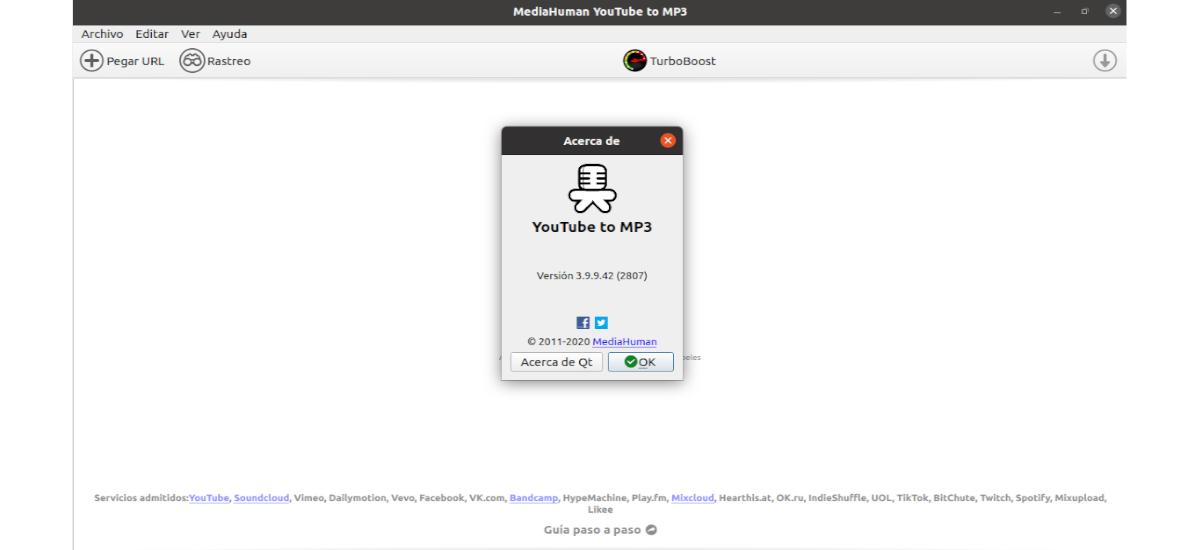
Trong phần tiếp theo, chúng ta sẽ xem xét Youtube sang MP3. Nếu bạn thích nghe nhạc trên YouTube hoặc dịch vụ phát trực tuyến khác, ứng dụng này có thể thích bạn. Nó sẽ cho phép người dùng lưu phương tiện dịch vụ phát trực tuyến ở định dạng mp3, để chơi chúng để có thể chơi chúng sau này trên thiết bị của bạn ngoại tuyến.
Chương trình tương thích với YouTube, Vimeo, SoundCloud, Dailymotion, VEVO, v.v. và nó sẽ cho phép chúng tôi tải xuống đồng thời. Chương trình có một trình chỉnh sửa thẻ đơn giản với hỗ trợ cho bìavà nó hoạt động trên Gnu / Linux, macOS và Windows.
Ứng dụng rất hữu ích khi nói đến chuyển đổi video YouTube sang MP3 hoặc lưu chúng trên máy tính của chúng tôi ở định dạng gốc. Chúng tôi chỉ cần tìm bản nhạc mà chúng tôi thích và tải xuống.
Đặc điểm chung của Youtube sang MP3
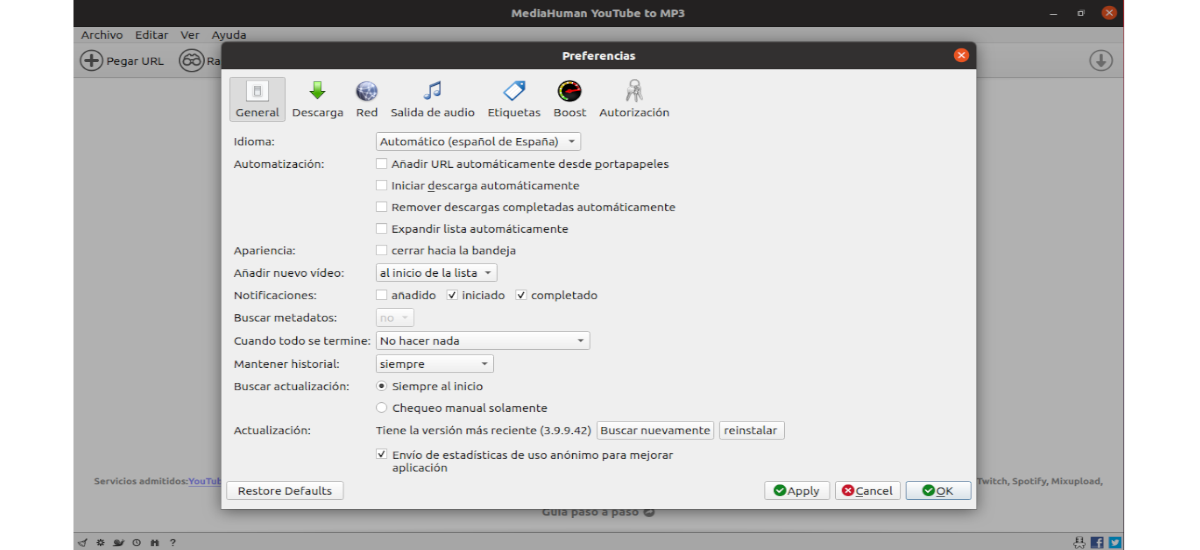
- Chương trình hoạt động trên Gnu / Linux, macOS và Windows.
- Giao diện của nó là đa ngôn ngữ.
- Không chỉ hoạt động với YouTube. Chúng tôi cũng có thể sử dụng chương trình với Vevo, Vimeo, DailyMotion, Soundcloud, Bandcamp, HypeMachine, MixCloud, MixUpload, UOL và một số trang khác cũng tương thích.
- Cho phép Tải đồng thời.
- Chương trình thu thập thông tin nội dung của khay nhớ tạm thời hệ thống. Điều này có nghĩa là chúng ta có thể dễ dàng thêm một video clip mà không cần phải thoát khỏi trình duyệt. Chúng tôi chỉ cần sao chép một URL vào khay nhớ tạm và nó sẽ được thêm vào hàng đợi tải xuống.
- Danh sách phát và kênh. Phần mềm Hỗ trợ tải xuống tất cả video trong danh sách phát hoặc kênh. Ngoài ra còn có một tùy chọn để chỉ tải xuống các bản nhạc gần đây.
- Ứng dụng phát hiện đoạn âm thanh trong video clip YouTube và tải xuống, bỏ qua phần video. Kết quả là tốc độ tải xuống tăng lên.
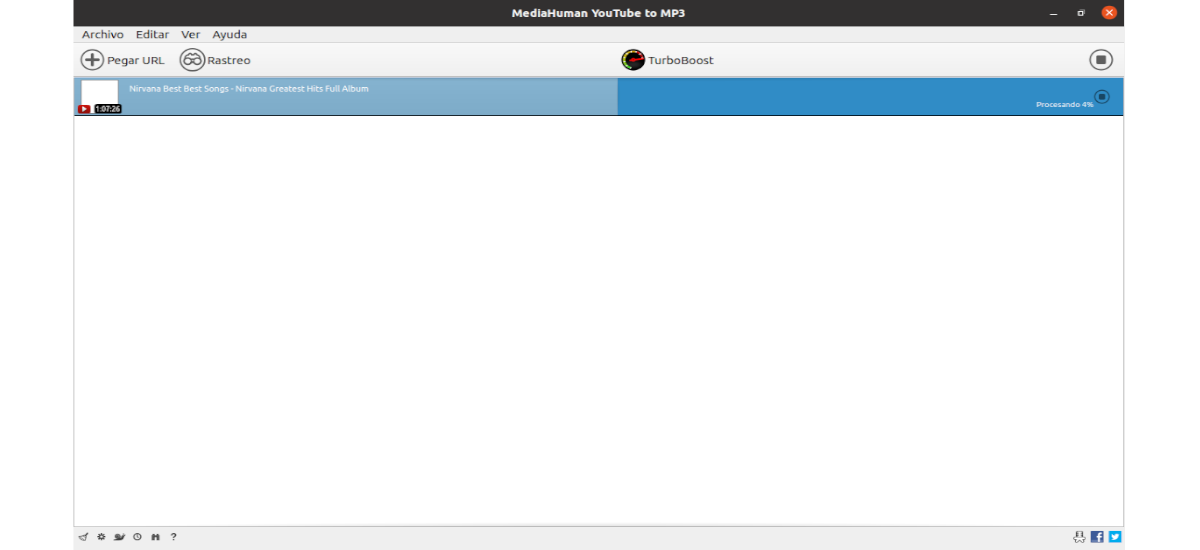
- Chương trình cung cấp một trình chỉnh sửa thẻ đơn giản. Ứng dụng tự động phát hiện tên nghệ sĩ và tiêu đề bản nhạc của video và lưu nó vào tệp đã tải xuống. Nhưng đồng thời, nó cung cấp cho người dùng khả năng dễ dàng thay đổi nhãn.
- Chúng tôi có thể lưu các bản âm thanh ở chất lượng gốc mà không cần bất kỳ chuyển đổi nào. Nó có nghĩa là sẽ không bị giảm chất lượng và giảm đáng kể thời gian tải xuống.
Đây chỉ là một số tính năng của phần mềm này. Họ có thể tham khảo chi tiết tất cả chúng từ trang web dự án.
Cài đặt YouTube thành MP3 trong Ubuntu
Thông qua PPA
Để cài đặt YouTube sang MP3 trong Ubuntu và nhận các bản cập nhật trong tương lai, chúng tôi sẽ phải mở một thiết bị đầu cuối (Ctrl + Alt + T) và thêm kho chương trình sử dụng lệnh:

Như bạn có thể thấy trong ảnh chụp màn hình trước, thiết bị đầu cuối hiển thị lỗi GPG, vì vậy chúng tôi sẽ tiếp tục sử dụng lệnh khác này để tải xuống khóa kho lưu trữ:
sudo apt-key adv -keyserver pgp.mit.edu -recv-keys 7D19F1F3Bây giờ chúng ta quay trở lại cập nhật danh sách phần mềm của các khovà chúng ta sẽ không còn thấy bất kỳ lỗi nào trên màn hình:
sudo apt-get updateBây giờ chúng ta có thể cài đặt chương trình gõ vào cùng một thiết bị đầu cuối:
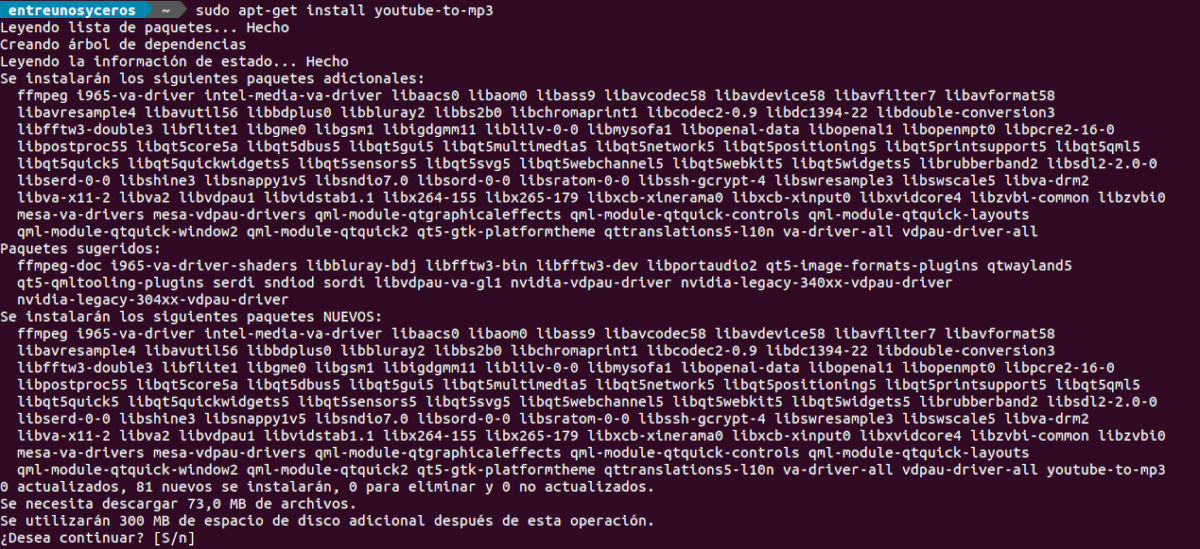
Sau khi cài đặt, nó chỉ còn lại để tìm trình khởi chạy chương trình trên máy tính của chúng tôi.
Qua gói .DEB
Đối với những người không thể hoặc không muốn thêm PPA vào hệ thống của mình, họ cũng có thể chọn cài đặt chương trình bằng cách sử dụng gói .DEB của nó, mà chúng tôi có thể tìm thấy cho 32 và 64 bit. Gói này chúng tôi sẽ phải tải xuống từ trang web của họ.
Sau khi quá trình tải xuống hoàn tất, chúng tôi có thể cài đặt chương trình bằng cách sử dụng trong thiết bị đầu cuối lệnh sau, từ thư mục lưu tệp. Đối với ví dụ này, tôi đang sử dụng gói 64-bit, vì vậy nếu bạn sử dụng phiên bản 32-bit, bạn sẽ phải thay đổi tên của gói trong lệnh sau:
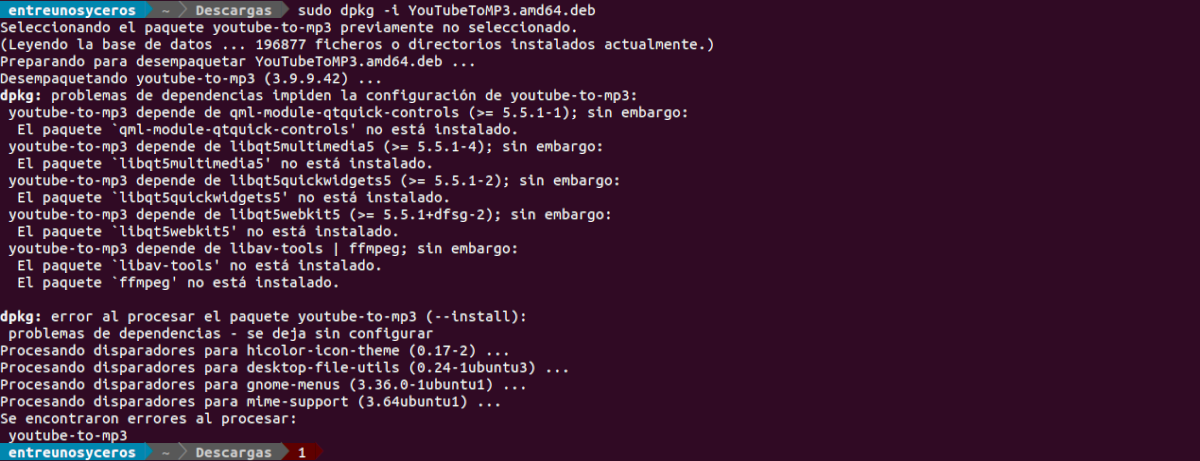
Trong khi cài đặt xuất hiện vấn đề với sự phụ thuộc, nhưng chúng ta có thể giải quyết vấn đề này bằng lệnh:
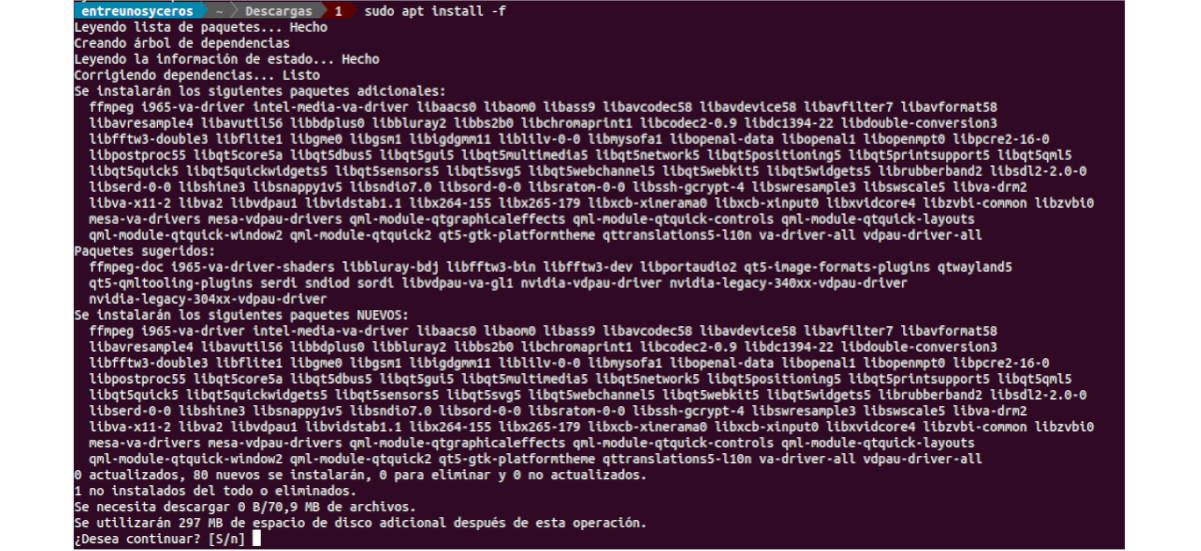
Sau khi cài đặt xong, chúng tôi có thể khởi chạy ứng dụng từ menu hệ thống hoặc từ bảng ứng dụng bằng cách tìm kiếm 'YouTubeToMP3'.
Hoặc chúng ta cũng có thể bắt đầu nó bằng cách gõ vào terminal (Ctrl + Alt + T):
/opt/youtube-to-mp3/YouTubeToMP3Gỡ cài đặt
đến gỡ cài đặt YouTube sang MP3 trong Ubuntu và các dẫn xuất của nó, bạn chỉ cần mở một thiết bị đầu cuối (Ctrl + Alt + T) và nhập lệnh:
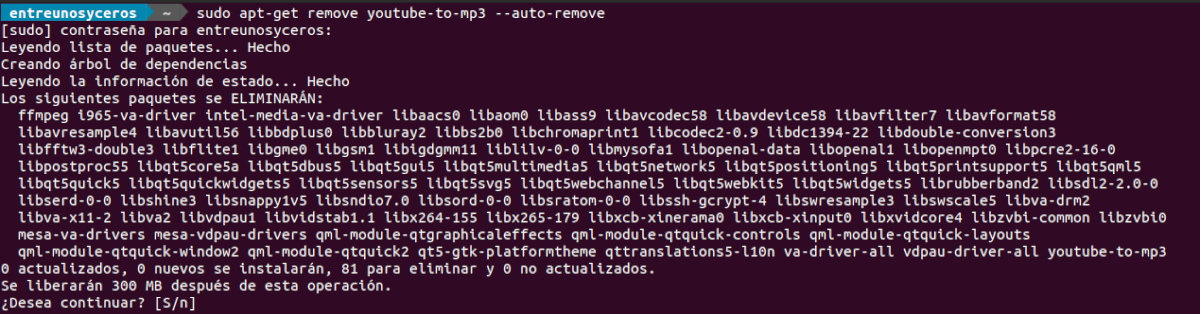
Si bạn đã chọn sử dụng PPA để cài đặt, bây giờ bạn có thể xóa nó bằng cách nhập vào terminal (Ctrl + Alt + T):
sudo add-apt-repository -r https://www.mediahuman.com/packages/ubuntuVà cho xóa khóa GPG đã thêm, trong cùng một thiết bị đầu cuối, lệnh sử dụng sẽ là:
sudo apt-key del 7D19F1F3Nó có thể nhận thông tin về chương trình này và cách nó hoạt động trong trang web dự án.
Link nội dung: https://trungtamgiasuhanoi.edu.vn/cach-chuyen-video-youtube-sang-mp3-a74724.html